Wenn Sie so viel Zeit mit der Erstellung einer schönen Website verbracht haben, möchten Sie, dass die Besucher tatsächlich bleiben und Zeit mit der Interaktion mit Ihren Inhalten verbringen, oder? Aber in der heutigen geschäftigen Welt der sofortigen Befriedigung haben Sie nur 3 Sekunden Zeit, um die Aufmerksamkeit Ihrer Website-Besucher auf sich zu ziehen.
Aus diesem Grund ist es so wichtig, Designtechniken zu verwenden, die sofort auf Ihre wichtigsten Informationen aufmerksam machen, wenn eine Person auf Ihrer Website landet. Eine solche Technik sind WordPress-Diashows. Schauen wir uns an, wie WordPress-Diashows funktionieren und wie Sie Ihrer Website ganz einfach eine hinzufügen können.
Was ist eine WordPress Slideshow?
Eine WordPress-Diashow oder ein WordPress-Slider ist eine Designfunktion, mit der Sie Bilder, Videos und andere Inhalte auf engstem Raum auf Ihrer Website effektiver präsentieren können. Sie können viele WordPress Slider Plugins finden, um Schieberegler für Ihre WordPress-Site zu erstellen.
Sie können beispielsweise eine Diashow auf Ihrer Homepage verwenden, um Produkte und Weihnachtsverkäufe zu bewerben (wenn Sie einen E-Commerce-Shop betreiben), oder einen kleineren Schieberegler auf Ihrer „Info“ -Seite, um Kunden- oder Kundenberichte anzuzeigen. Egal, ob Sie eine einfache Bild-Diashow, eine Vollbild-Video-Diashow oder eine atemberaubende Diashow mit einer Mischung aus Fotografie und Video für zusätzliche visuelle Wirkung wünschen, WordPress-Diashows können genau nach Ihren Wünschen angepasst werden.
Wie erstelle ich eine WordPress-Diashow?
Befolgen Sie diese Schritte, um mit der Erstellung Ihrer WordPress-Diashow zu beginnen:
- Melden Sie sich bei Ihrer WordPress-Site an und klicken Sie in der Admin-Seitenleiste auf Plugins. Klicken Sie oben auf der Seite auf „Neu hinzufügen“ und durchsuchen Sie das Plugin-Verzeichnis nach „Smart Slider 3.“
- Klicken Sie auf Jetzt installieren und aktivieren Sie das Plugin.
- Nach der Installation und Aktivierung wird in der Seitenleiste ein neuer Menüpunkt angezeigt. Klicken Sie auf „Smart Slider.“
Smart Slider 3 ist eines der beliebtesten Tools zum Erstellen von Diashows für WordPress-Websites. Es enthält unzählige atemberaubende voreingestellte Designs, die Sie an den Stil und das Branding Ihrer eigenen Website anpassen können. Sie können Text, Überschriften, Call-to-Action-Schaltflächen, Videos und sogar WordPress-Posts hinzufügen. Es gibt wirklich keine Begrenzung, was Sie mit einer WordPress-Diashow tun können – die Möglichkeiten sind endlos.
Warum WordPress Slideshows verwenden?
Diashows sind im Web allgegenwärtig geworden – und das aus gutem Grund. Sie sind einfach einzurichten, können nach Belieben angepasst werden und ermöglichen es Ihnen, Ihre wichtigsten Inhalte auf kleinem Raum effektiver zu präsentieren.
Designer lieben sie wegen ihrer Flexibilität, die es einfach macht, eine überzeugende Geschichte durch Folien mit Text, Bildern, Videos und anderen kreativen Designelementen zu erzählen. Richtig gemacht, WordPress-Diashows können jeder Website visuellen Stempel hinzufügen.
Hier sind nur einige Möglichkeiten, wie Sie Diashows erstellen können, um Ihre Inhalte besser zu präsentieren.
Hervorheben neuer Inhalte
Große Mengen an Inhalten auf einer Webseite können für Personen, die Ihre Website zum ersten Mal besuchen, überwältigend sein. Mit WordPress-Diashows können Sie Ihre Inhalte jedoch in komplexeren Abschnitten anzeigen, sodass Besucher Ihre Schlüsselbotschaften leichter verstehen können.
Nehmen wir zum Beispiel Microsoft, das oben auf seiner Homepage einen Schieberegler verwendet, um die neuesten Produkte zu präsentieren. Schieberegler eignen sich hervorragend, um eine sich ständig ändernde Palette neuer und beliebter Produkte zu präsentieren, insbesondere weil sie einfach zu aktualisieren sind.
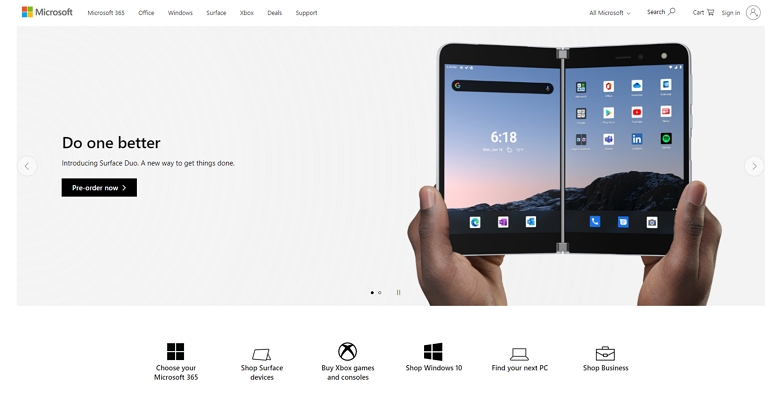
Fotogalerien
WordPress-Diashows eignen sich perfekt für Fotogalerien. Unabhängig davon, ob Sie zwei oder 10 Bilder haben, können Sie mit einer Diashow alle Ihre Bilder nacheinander anzeigen. Es ist eine großartige Möglichkeit, Website-Besucher in ihrer eigenen Zeit durch Bilder scrollen zu lassen. Alternativ können Sie die automatische Wiedergabe des Schiebereglers aktivieren, damit Ihre Bilder die Folien automatisch und ohne Benutzereingriff ändern.
Schauen Sie sich an, wie National Geographic Diashows als Teil seines Site-Feeds verwendet, um fotografierte Bilder aus der ganzen Welt anzuzeigen, in diesem Fall aus der Arktis.

Online-Portfolios
Da WordPress-Diashows zur Präsentation visueller Inhalte geeignet sind, werden sie häufig von Kreativen, Fotografen, Designern und Künstlern verwendet, um Arbeiten in ihren Online-Portfolios anzuzeigen. In diesem Fall ermöglichen Diashows potenziellen Kunden, einfach durch die visuelle Arbeit einer Person zu scrollen.
Ecommerce
Diashows sind ideal für die Präsentation von Produkten in einem Online-Shop, egal ob Sie neue Produktlinien, Verkaufsartikel oder Urlaubsangebote hervorheben möchten. Was an WordPress-Diashows wirklich großartig ist, ist, dass Kunden auf kleineren Geräten wie Mobiltelefonen problemlos durch mobile Inhalte scrollen können.
Zum Beispiel zeigt Friend of Franki, eine WooCommerce-Site, hochauflösende Bilder seiner Kleidung auf der gesamten Desktop-Version seiner Site an. Wenn Sie jedoch zu einem Tablet mit Mobilgeräten wechseln, werden die Bilder als WordPress-Diashows angezeigt.
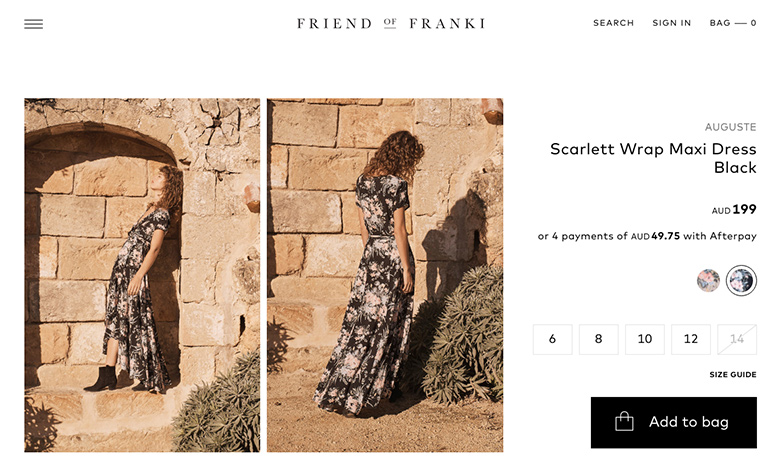
Testimonials
Slider sind nicht nur für Bilder und Videos gedacht – sie sind auch ein großartiges visuelles Gerät, um Wörter zu kommunizieren. Eine sehr beliebte Verwendung von WordPress-Diashows ist die Anzeige von Kunden- und Kundenreferenzen. Mithilfe einer Diashow können Sie mehrere Testimonials in einem Abschnitt Ihrer Homepage oder einer anderen Seite Ihrer Website anzeigen. Wenn die automatische Wiedergabe aktiviert ist, bieten Diashows eine auffällige Möglichkeit, einen potenziellen Kunden oder Kunden auf Ihren sozialen Beweis aufmerksam zu machen.
Hier verwendet Help Scout eine Diashow, um positive Testimonials zu zeigen und hoffentlich die Aufmerksamkeit potenzieller Kunden auf sich zu ziehen.
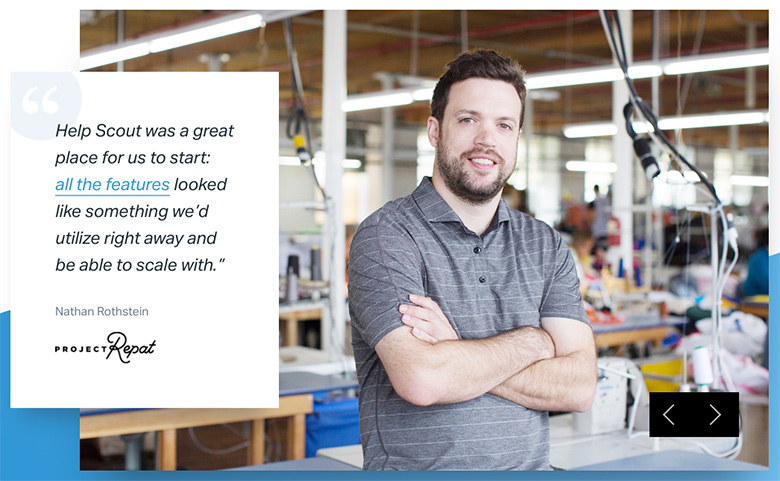
So fügen Sie Ihrer Website WordPress-Diashows hinzu
Mit Smart Slider 3 können Sie Ihrer Website am einfachsten eine WordPress-Diashow hinzufügen. Mit über 600.000 aktiven Installationen und 585 glühenden 5-Sterne-Bewertungen ist es eines der beliebtesten Slider-Plugins für WordPress.
Zuerst sollten Sie Smart Slider 3 installieren. Sie sollten das Smart Slider 3-Dashboard sehen, das so aussieht:
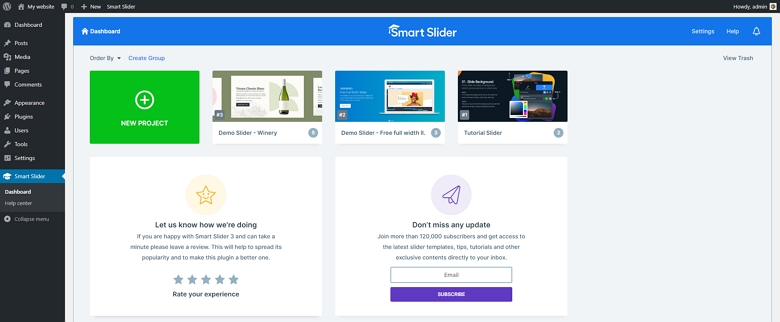
Wenn Sie eine Vision für Ihre Diashow haben, ist es einfach, eine von Grund auf neu zu erstellen. Alternativ können Sie eine vorgefertigte WordPress-Diashow importieren, die Sie an Ihre Website anpassen können. Um einen neuen Schieberegler zu erstellen, klicken Sie auf das grüne Neues Projekt und laden Sie ein neues Bild hoch, um loszulegen.